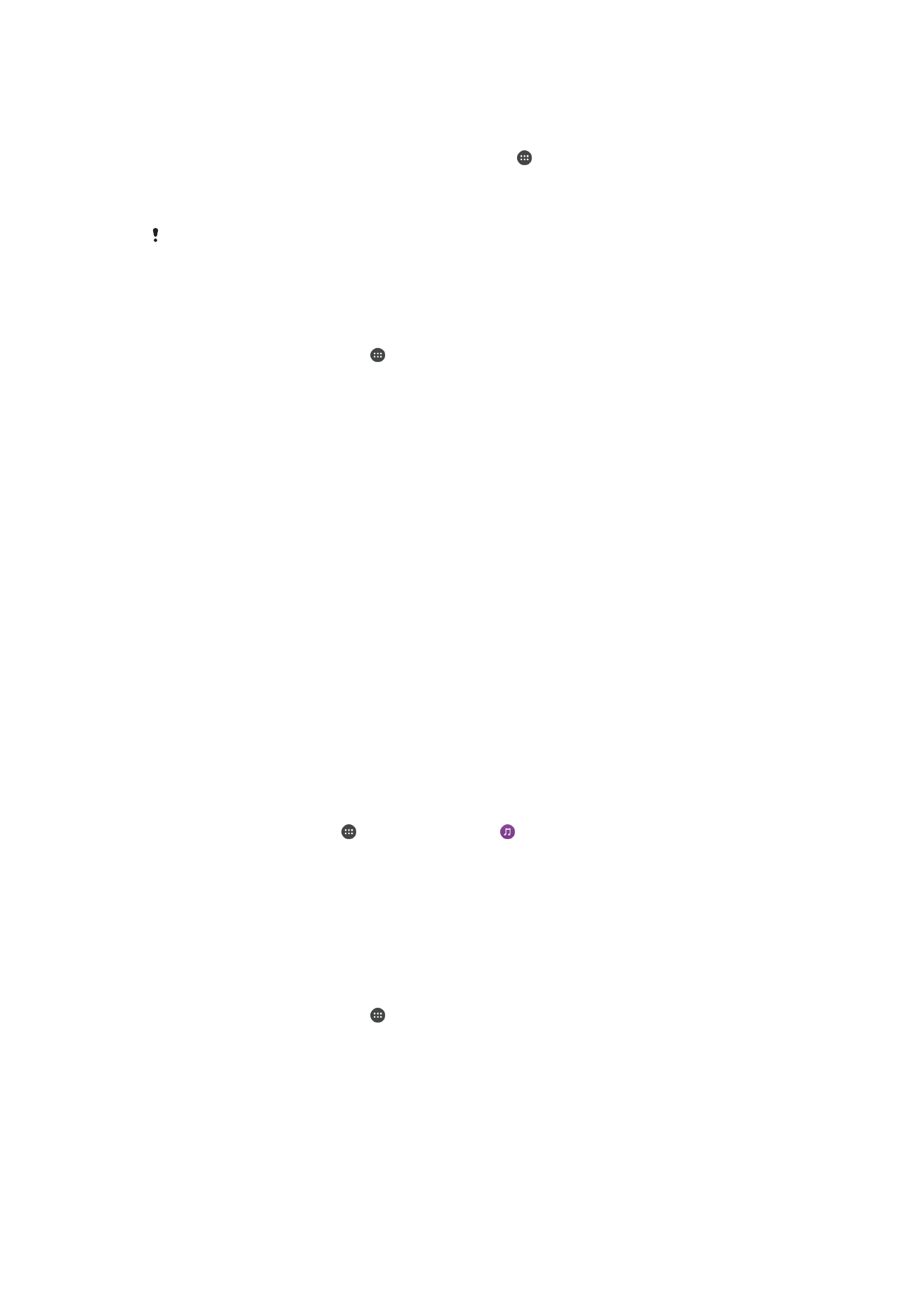
Chia sẻ nội dung với các thiết bị DLNA Certified™
Bạn có thể xem hoặc phát nội dung media được lưu vào thiết bị của mình trên các
thiết bị khác, như TV hoặc máy tính. Các thiết bị này phải được kết nối với cùng mạng
không dây và có thể là TV hoặc loa của Sony hay các sản phẩm có DLNA Certified™
của Digital Living Network Alliance. Bạn cũng có thể xem hoặc phát nội dung từ các
thiết bị DLNA Certified™ khác trên thiết bị của mình.
Sau khi thiết lập việc chia sẻ nội dung giữa các thiết bị, bạn có thể, chẳng hạn, nghe
tập tin nhạc được lưu trữ trên máy tính ở nhà từ thiết bị của bạn, hoặc xem các ảnh
chụp bằng camera của thiết bị trên TV màn hình lớn.
Phát các tập tin từ các thiết bị DLNA Certified™ trên thiết bị của bạn
Khi phát các tập tin từ một thiết bị DLNA Certified™ khác trên thiết bị của bạn, thiết bị
khác này sẽ hoạt động như một máy chủ. Nói cách khác, thiết bị đó sẽ chia sẻ nội
dung qua một hệ thống mạng. Thiết bị máy chủ phải bật chức năng chia sẻ nội dung
của nó và cấp phép truy cập cho thiết bị của bạn. Nó cũng phải được kết nối vào cùng
mạng Wi-Fi như thiết bị của bạn.
Cách phát một bản nhạc được chia sẻ trên thiết bị
1
Đảm bảo rằng các thiết bị mà bạn muốn chia sẻ tập tin với chúng đều được kết
nối vào cùng mạng Wi-Fi như thiết bị của bạn.
2
Từ Màn hình chủ, nhấn , sau đó tìm và nhấn .
3
Kéo cạnh trái của màn hình chủ ứng dụng Nhạc sang phải rồi nhấn Mạng nhà
riêng.
4
Chọn một thiết bị từ danh sách các thiết bị được kết nối.
5
Duyệt các thư mục của thiết bị được kết nối đó và chọn các bản nhạc bạn
muốn phát. Sau khi được chọn, bản nhạc sẽ tự động bắt đầu phát.
Cách phát video được chia sẻ trên thiết bị
1
Bảo đảm rằng các thiết bị mà bạn muốn chia sẻ tập tin đều được kết nối vào
cùng mạng Wi-Fi với thiết bị của bạn.
2
Từ Màn hình chủ, nhấn vào , sau đó tìm và nhấn vào Video.
3
Kéo cạnh trái của màn hình chủ Video sang phải, sau đó nhấn vào Mạng nhà
riêng.
4
Chọn thiết bị từ danh sách các thiết bị được kết nối.
5
Duyệt các thư mục của thiết bị được kết nối đó và chọn video bạn muốn phát.
123
Đây là phiên bản trên Internet của ấn phẩm này. © Chỉ in ra để sử dụng cá nhân.

Cách xem một ảnh chụp được chia sẻ trên thiết bị
1
Đảm bảo rằng các thiết bị mà bạn muốn chia sẻ tập tin với chúng đều được kết
nối vào cùng mạng Wi-Fi như thiết bị của bạn.
2
Từ Màn hình chủ, nhấn , sau đó t́m và nhấn Album.
3
Kéo cạnh trái của màn h́nh chủ ứng dụng Album sang phải và nhấn Mạng nhà
riêng.
4
Chọn một thiết bị từ danh sách các thiết bị được kết nối.
5
Duyệt các thư mục của thiết bị được kết nối và chọn một ảnh chụp để xem.
Phát tập tin từ thiết bị của bạn lên các thiết bị DLNA Certified™
Trước khi bạn có thể xem hoặc phát các tập tin media từ thiết bị của mình lên trên các
thiết bị DLNA Certified™ khác, bạn phải thiết lập chức năng chia sẻ tập tin trên thiết bị
của mình. Các thiết bị bạn chia sẻ nội dung với sẽ được gọi là các thiết bị khách. Ví
dụ như một TV, máy tính hoặc máy tính bảng đều có thể hoạt động như các thiết bị
khách. Thiết bị của bạn hoạt động như một máy chủ media khi cung cấp các nội dung
cho các thiết bị khách có thể sử dụng. Khi bạn thiết lập chức năng chia sẻ trên thiết bị
của mình, bạn cũng phải cấp quyền truy cập cho các thiết bị khách. Sau khi làm như
vậy, các thiết bị đó sẽ hiển thị dưới dạng thiết bị đã đăng ký. Các thiết bị đang chờ cấp
quyền cho phép sẽ được liệt kê dưới dạng các thiết bị chờ.
Cách thiết lập tính năng chia sẻ tập tin với các thiết bị DLNA Certified™ khác
1
Kết nối thiết bị của bạn với mạng Wi-Fi.
2
Từ Màn hình chủ, nhấn , sau đó tìm và nhấn Cài đặt > Kết nối thiết bị > Máy
chủ media.
3
Để bật chức năng Chia sẻ phương tiện, hãy kéo thanh trượt. sẽ hiển thị
trên thanh trạng thái. Thiết bị của bạn bây giờ có thể hoạt động như là máy chủ
media.
4
Kết nối máy tính của bạn hoặc các thiết bị khác với cùng một mạng Wi-Fi như
thiết bị của bạn.
5
Một thông báo sẽ xuất hiện trên thanh trạng thái của thiết bị. Mở thông báo đó
và cài các quyền truy cập cho từng thiết bị.
Các hướng dẫn để thiết lập chia sẻ tập tin bằng DLNA™ sẽ khác nhau tùy thuộc vào thiết bị
khách. Tham khảo Hướng dẫn sử dụng của thiết bị khách để biết thêm thông tin. Nếu thiết bị
không thể kết nối với thiết bị khách trên mạng, hãy kiểm tra xem mạng Wi-Fi của bạn có đang
hoạt động hay không.
Bạn cũng có thể truy cập menu Máy chủ media từ một số ứng dụng nhất định như Nhạc,
Album hoặc Video bằng cách kéo cạnh trái màn hình chủ của ứng dụng sang phải, sau đó
nhấn Cài đặt > Máy chủ media.
Cách ngừng chia sẻ tập tin với các thiết bị DLNA Certified™ khác
1
Từ Màn hình chủ, nhấn vào .
2
T́m và nhấn Cài đặt > Kết nối thiết bị > Máy chủ media.
3
Kéo thanh trượt bên cạnh Chia sẻ phương tiện sang trái.
Cách cài cho phép truy cập đối với một thiết bị chờ xử lư
1
Từ Màn hình chủ, nhấn vào .
2
T́m và nhấn Cài đặt > Kết nối thiết bị > Máy chủ media.
3
Chọn một thiết bị từ danh sách Thiết bị đang chờ xử lý.
4
Chọn mức cho phép truy cập.
Cách thay đổi tên thiết bị đã đăng ký
1
Từ Màn hình chủ, nhấn .
2
Tìm và nhấn Cài đặt > Kết nối thiết bị > Máy chủ media.
3
Chọn thiết bị từ danh sách Thiết bị đã đăng ký, sau đó chọn Thay đổi tên.
4
Nhập tên mới cho thiết bị, sau đó nhấn OK.
124
Đây là phiên bản trên Internet của ấn phẩm này. © Chỉ in ra để sử dụng cá nhân.
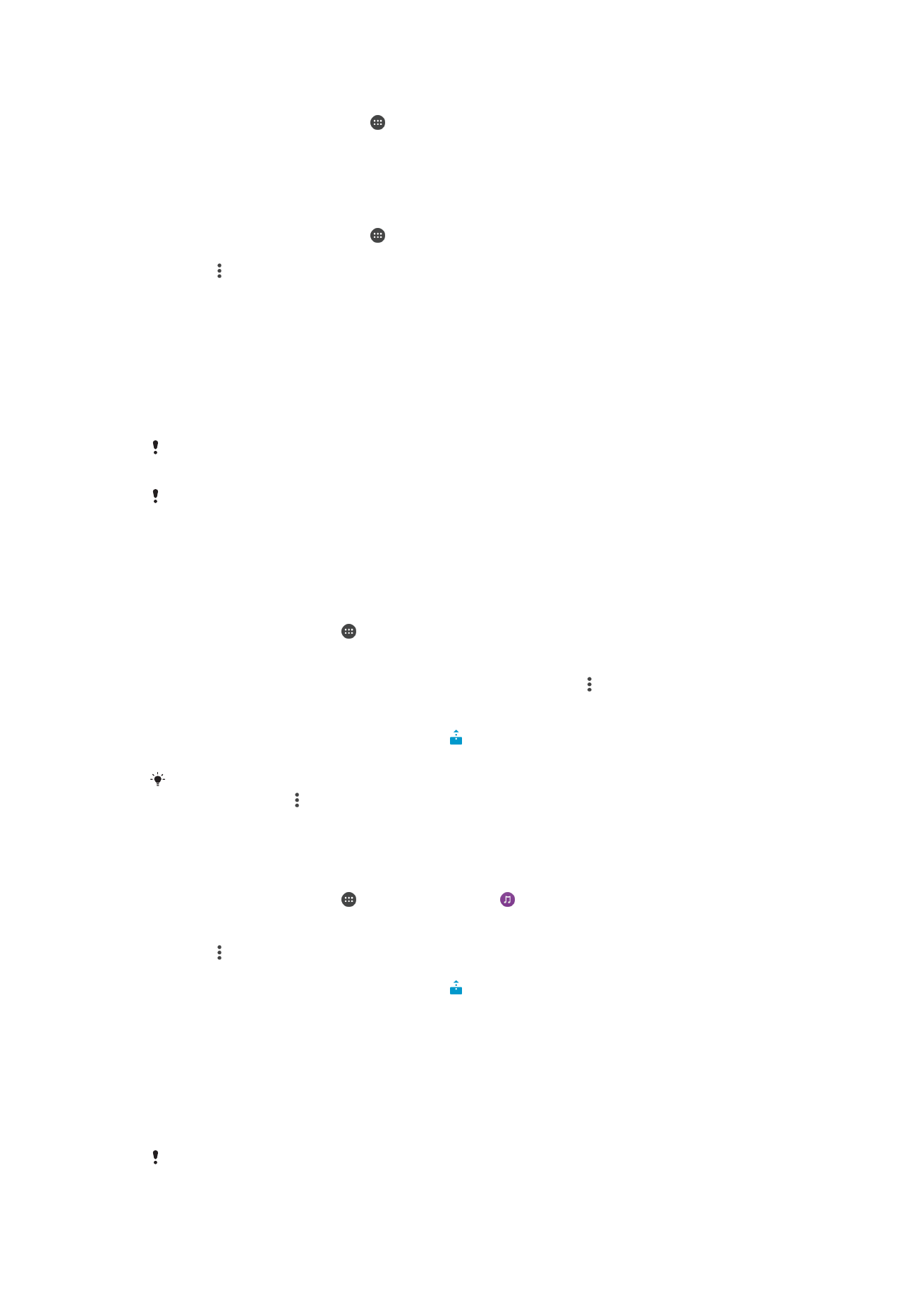
Cách thay đổi mức truy cập của một thiết bị khách
1
Từ Màn hình chủ, nhấn vào .
2
T́m và nhấn Cài đặt > Kết nối thiết bị > Máy chủ media.
3
Chọn một thiết bị từ danh sách Thiết bị đã đăng ký.
4
Nhấn Thay đổi cấp độ truy cập và chọn một tùy chọn.
Cách nhận trợ giúp chia sẻ nội dung với thiết bị DLNA Certified™ khác
1
Từ Màn hình chủ, nhấn vào .
2
Tìm và nhấn Cài đặt >Kết nối thiết bị > Máy chủ media.
3
Nhấn rồi sau đó nhấn Trợ giúp.
Phát các tập tin trên thiết bị Dựng hình Media Kỹ thuật số
Sử dụng công nghệ DLNA™, bạn có thể đẩy các nội dung media được lưu trên thiết
bị của mình lên một thiết bị khác được kết nối vào cùng hệ thống mạng Wi-Fi. Thiết bị
khác phải có chức năng hoạt động như là một thiết bị Dựng hình Media Kỹ thuật số
(Digital Media Renderer - DMR) và có thể dựng hình hoặc phát các nội dung nhận
được từ thiết bị của bạn. TV có tính năng DLNA hoặc máy tính PC chạy Windows® 7
hoặc cao hơn là các ví dụ về thiết bị DMR.
Các cài đặt để kích hoạt chức năng Dựng hình Media Kỹ thuật số có thể khác nhau tùy thuộc
vào thiết bị. Hãy tham khảo hướng dẫn sử dụng của thiết bị DMR đó để biết thêm thông tin.
Không thể phát các nội dung được bảo vệ bằng DRM (Quản lý Quyền hạn Kỹ thuật số) trên
một thiết bị Dựng hình Media Kỹ thuật số (Digital Media Renderer - DMR) bằng công nghệ
DLNA™.
Cách xem ảnh chụp hoặc video từ thiết bị của bạn trên thiết bị DMR
1
Đảm bảo rằng bạn đã thiết lập chính xác thiết bị DMR và thiết bị này được kết
nối với cùng một mạng Wi-Fi như thiết bị của bạn.
2
Từ Màn hình chủ, nhấn .
3
Tìm và nhấn Album.
4
Duyệt và mở các ảnh chụp hoặc video bạn muốn xem.
5
Nhấn vào màn hình để hiển thị thanh công cụ, sau đó nhấn , rồi nhấn Throw
và chọn thiết bị DMR mà bạn muốn chia sẻ nội dung. Các nội dung đã chọn sẽ
bắt đầu phát theo thứ tự thời gian trên thiết bị mà bạn chọn.
6
Để ngắt kết nối khỏi thiết bị DMR, nhấn và chọn Ngắt kết nối. Tập tin sẽ
ngừng phát trên thiết bị DMR, nhưng tiếp tục phát trên thiết bị của bạn.
Bạn cũng có thể chia sẻ video từ ứng dụng Video trên thiết bị của mình bằng cách nhấn vào
video đó, rồi nhấn , sau đó nhấn Throw.
Cách phát một bản nhạc từ thiết bị của bạn trên một thiết bị DMR
1
Đảm bảo rằng bạn đã thiết lập chính xác thiết bị DMR và thiết bị này được kết
nối với cùng một mạng Wi-Fi như thiết bị của bạn.
2
Từ Màn hình chủ, nhấn , sau đó tìm và nhấn .
3
Chọn một loại nhạc và duyệt đến bản nhạc bạn muốn chia sẻ, sau đó nhấn vào
bản nhạc đó.
4
Nhấn , sau đó nhấn Throw và chọn thiết bị DMR để chia sẻ nội dung của bạn.
Bản nhạc sẽ tự động phát trên thiết bị mà bạn chọn.
5
Để ngắt kết nối khỏi thiết bị DMR, nhấn và chọn thiết bị của bạn. Bản nhạc sẽ
ngừng phát trên thiết bị DMR nhưng vẫn tiếp tục phát trên thiết bị của bạn.